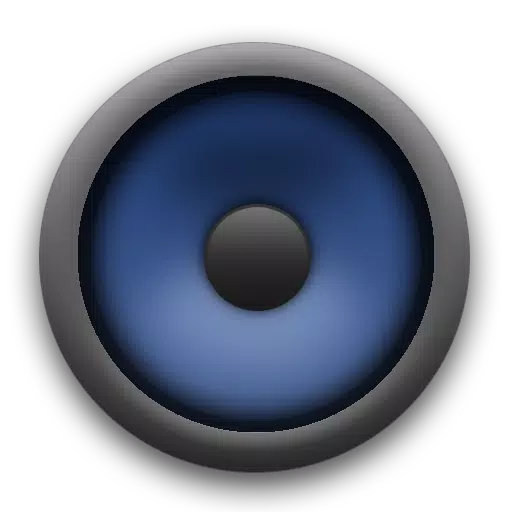Este guia fornece uma abordagem simplificada para usar os recursos de tradução integrados do Google Chrome. Aprenda como traduzir facilmente páginas inteiras da web, trechos de texto selecionados e personalizar suas preferências de tradução para uma experiência de navegação multilíngue perfeita.
Etapa 1:
Localize e clique no menu do Chrome (geralmente três pontos verticais ou três linhas horizontais) no canto superior direito da janela do navegador.

Etapa 2:
Selecione "Configurações" no menu suspenso. Isso abrirá a página de configurações do Chrome.

Etapa 3:
Utilize a barra de pesquisa na parte superior da página de configurações. Digite "Traduzir" ou "Idiomas" para encontrar rapidamente as configurações relevantes.

Etapa 4:
Localize a seção "Idiomas" ou "Tradução" (o texto exato pode variar um pouco) e clique para acessá-la.
Etapa 5:
Nas configurações de idioma, você encontrará uma lista de idiomas suportados. Clique em "Adicionar idiomas" para adicionar novos idiomas ou gerenciar os existentes.

Etapa 6:
É fundamental que a opção "Oferecer tradução de páginas que não estejam no seu idioma" esteja ativada. Isso fará com que o Chrome ofereça tradução automaticamente para sites em idiomas não padrão.
Ao seguir estas etapas, você pode aproveitar os poderosos recursos de tradução do Chrome para ter uma experiência on-line mais eficiente e inclusiva.